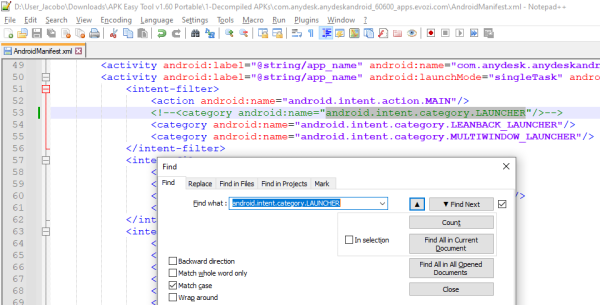● apk 수정 tool 디컴파일 아이콘 변경 수정 컴파일
♨ 카랜더 일정 :
2023년10월14일
본문
● apk 수정 tool 디컴파일 아이콘 변경 수정 컴파일
https://github.com/AngeloJacobo/Customize-Android-Apps의 내용입니다
Android 앱 맞춤설정
여기에는 앱 이름 변경, 앱 아이콘 변경, 앱 서랍에서 앱 숨기기 등 기존 Android 앱을 맞춤설정하는 방법에 대한 메모가 포함되어 있습니다. 이 단계는 Windows PC에서 수행되었습니다.
목차
준비
Android 앱을 맞춤설정하는 첫 번째 단계는 물론 .apk파일을 다운로드하는 것입니다.
Google Play 에서 원하는 앱을 검색하여 맞춤설정하세요 .
Google Play의 앱 링크를 이 APK 다운로드 사이트 로 복사하세요 . 이 데모에서는 AnyDesk Remote Desktop을 사용자 정의하겠습니다 . 아래는 다운로드한
.apk파일을 보여줍니다.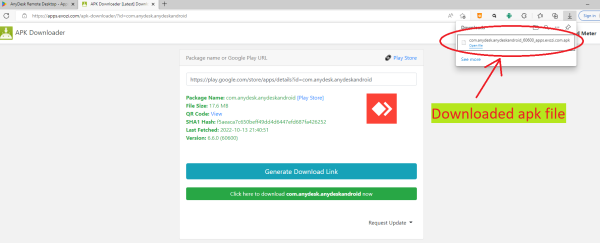
.apk다음으로, 코드를 추출하려면 이 파일을 디컴파일(그런 다음 사용자 정의한 후 나중에 다시 컴파일)해야 합니다 . 이를 위해 Easy Apk 도구를 사용하겠습니다 . 도구를 다운로드하고 추출한 다음apkeasytool.exe.apk 파일을 찾아 디컴파일 버튼을 클릭하세요. 아래에 새 폴더가 생성됩니다
/1-Decompiled APKs/.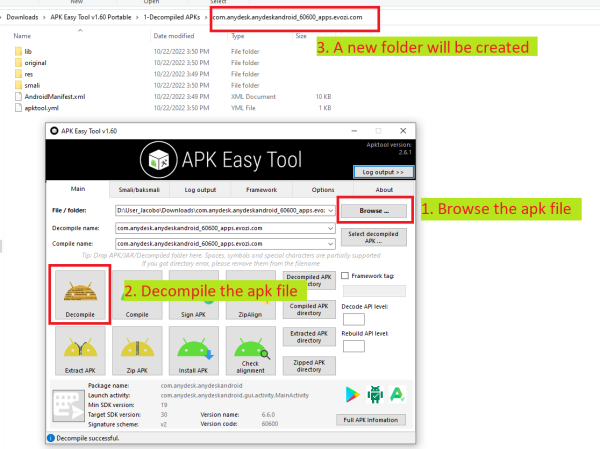
앱 이름 맞춤설정
가장 먼저 할 일은 앱 서랍에 표시되는 이름을 변경하는 것입니다.
- 디컴파일된 폴더로 이동하여 매니페스트 파일을 엽니다
AndroidManifest.xml. 키워드를 검색하세요android:label. - 값은
android:label앱 이름과 관련이 있습니다. 아래에서 볼 수 있듯이 값은 입니다"@string/app_name". 이는 값이string.xml파일 내부에 있고 변수에 구체적으로 저장되어 있음을 의미합니다app_name.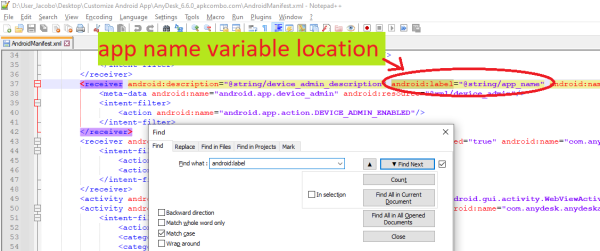
- 는
string.xml아래에 있을 수 있습니다res/values/. 키워드를 검색한app_name다음 문자열 값을 기록해 둡니다. 이 데모에서 앱 이름은 입니다AnyDesk.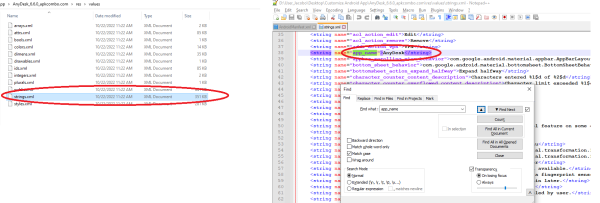
- 이제 모든 인스턴스에 대해 이 문자열 값을 변경하겠습니다 .
grep -rnw <app_name>먼저 디컴파일된 폴더의 최상위 디렉터리에서 실행하여 해당 이름의 모든 인스턴스를 검색합니다 . 결과에는 파일 이름과 앱 이름이 하드코딩된 줄 번호가 포함됩니다. 이 데모에서는grep -rnw "AnyDesk".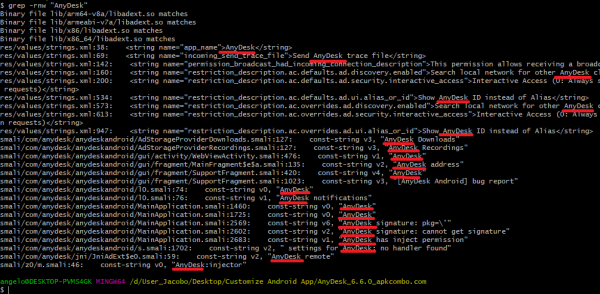
- 위에 나열된 각 파일의 이름을 수동으로 변경할 수 있는데 이는 매우 지루합니다. 대신 bash 터미널과 일부 명령을 사용할 수 있습니다.
find . -type f -name "*.xml" -exec sed -i'' -e 's/<previous_name>/<customized_name>/g' {} +
그러면 모든 파일을 재귀적으로 검색한 다음 to .xml의 모든 인스턴스를 바꿉니다 . 이 데모에서는 다음을 실행합니다.<previous_name><customized_name>
find . -type f -name "*.xml" -exec sed -i'' -e 's/AnyDesk/My App/g' {} +
그러면 이름이 에서 AnyDesk로 변경됩니다 My App. 앱 이름이 변경되었는지 확인하려면 app_name아래를 strings.xml다시 찾아보세요. 이제 문자열 값은 원하는 새 앱 이름과 일치해야 합니다.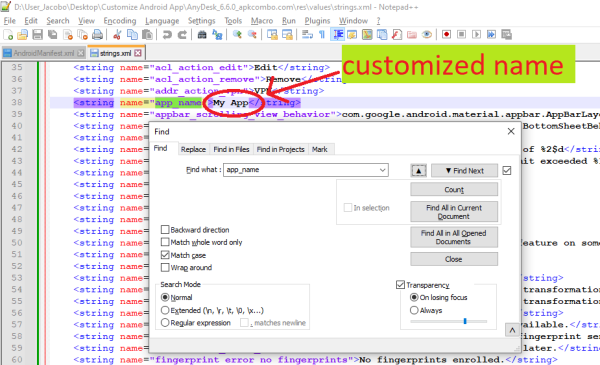
이제 디컴파일된 코드를 다시
.apk파일로 변환할 수 있습니다. 로 돌아가서Easy APK tool컴파일 이름을 변경한 다음 컴파일을 클릭하여 apk 파일로 다시 컴파일합니다. 생성된.apk파일은 아래에 생성됩니다/2-Recompiled APKs/.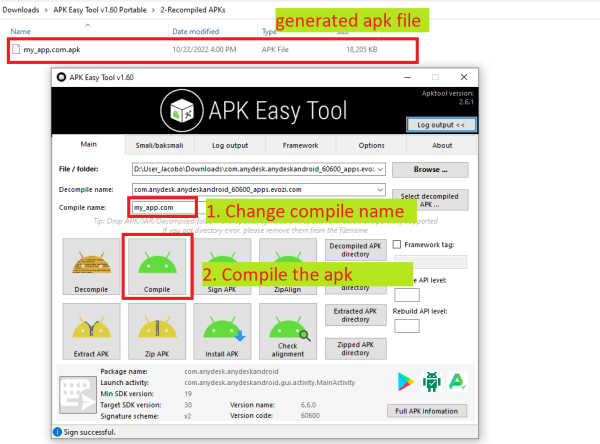
.apk휴대폰에 설치하세요 . 완료! 아래와 같이 앱 이름이 에서 으로 변경AnyDesk됩니다My App.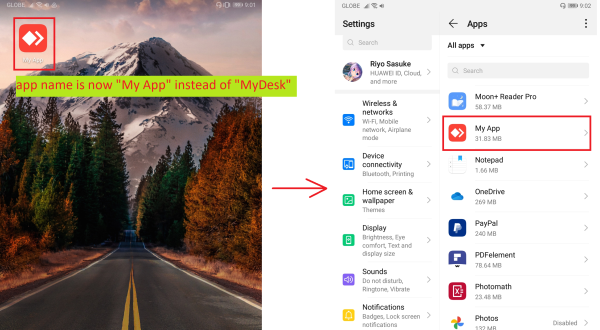
앱 아이콘 맞춤설정
앱 이름을 변경한 후 앱 아이콘을 맞춤설정할 수도 있습니다.
- 디컴파일된 폴더로 이동하여 매니페스트 파일을 엽니다
AndroidManifest.xml. 키워드를 검색하세요android:icon.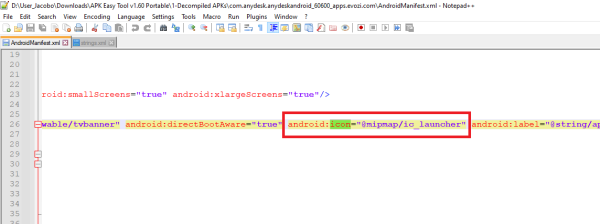
- 의 값은
android:icon앱 아이콘의 파일 위치와 관련됩니다. 위에서 본 것처럼 값은 입니다"@mipmap/ic_launcher./res/디렉토리 로 이동한 다음 로 시작하는 폴더를 확인하세요mipmap. 각 폴더에는 앱에서 사용되는 다양한 아이콘이 포함되어 있습니다.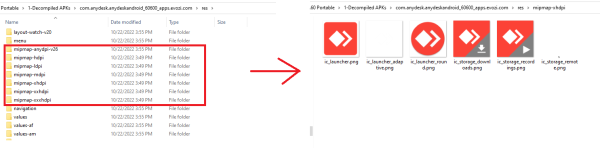
- 이제 모든 폴더의 모든 아이콘을 변경하겠습니다
mipmap. 모든 아이콘 이름이 그대로 유지되는지 확인하고 이미지만 교체하세요. 덜 지루하게 하려면 모든 아이콘을 동일한 이미지로 바꾸면 됩니다.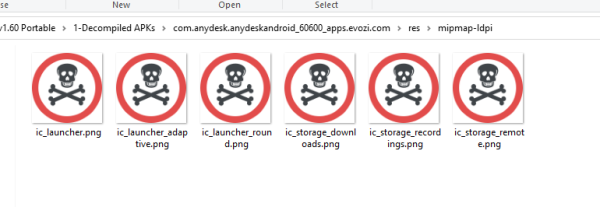
- 이제 디컴파일된 코드를 다시
.apk파일로 변환할 수 있습니다. 로 돌아가서Easy APK tool컴파일 이름을 변경한 다음 컴파일을 클릭하여 apk 파일로 다시 컴파일합니다. 생성된.apk파일은 아래에 생성됩니다/2-Recompiled APKs/.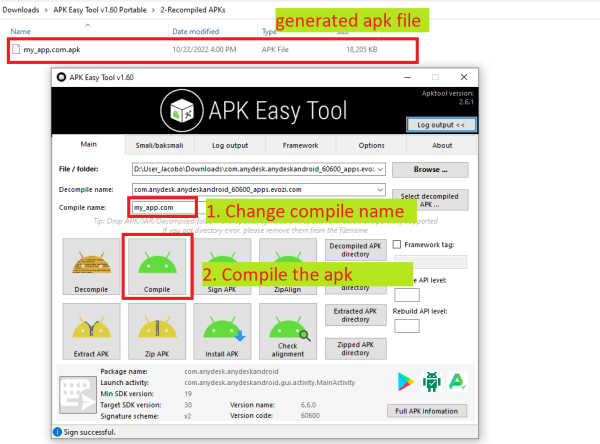
- 휴대폰에 APK를 설치하세요. 완료! 아래와 같이 앱 아이콘이
MyDesk달라졌습니다.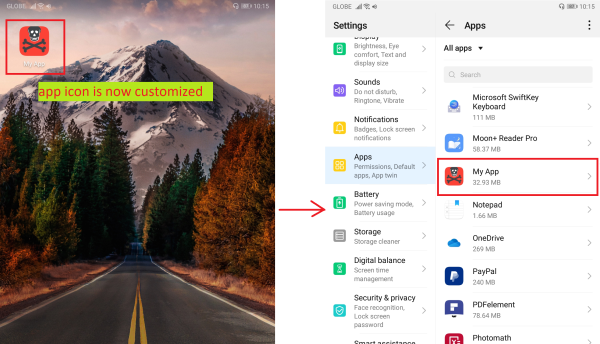
앱 서랍에서 앱 숨기기
앱이 앱 서랍에 표시되지 않기를 원하는 상황이 있을 수 있습니다. 앱 실행기를 사용하여 앱을 숨길 수 있습니다(예: HideU: Calculator Lock ). 하지만 이렇게 하면 다른 사람이 보지 않기를 원하는 앱이 있다는 생각을 암시적으로 다른 사람에게 제공하게 됩니다. 앱 실행기 없이 앱을 숨기려면 다음 단계를 따르세요.
- 디컴파일된 폴더로 이동하여 매니페스트 파일을 엽니다
AndroidManifest.xml. 키워드를 검색하세요android.intent.category.LAUNCHER. - 이 범주는 앱이 실행기(앱 서랍)에 최상위 애플리케이션으로 표시되어야 함을 의미합니다. 앱을 숨기려면 키워드가 포함된 줄에 주석을 달면 됩니다
android.intent.category.LAUNCHER. XML 주석의 구문은 다음과 같습니다.
<!--Your comment-->
뷰PDF 1,2
office view
관련자료
-
링크
-
첨부
-
이전
-
다음
댓글목록

♥간단_메모글♥
-
등록일 04.15가입 인사드립니다.댓글 6
-
등록일 04.09가입인사.댓글 4
-
등록일 03.03안녕하세여댓글 1
-
등록일 02.13
최근글
-
등록일 18:57
-
등록일 11.25
새댓글
-
등록자 김팡야 등록일 13:24
-
등록자 김팡야 등록일 13:18
-
등록자 쪼옹 등록일 11:04
-
등록자 고올 등록일 05:12
-
등록자 작은꼬마hw 등록일 11.25
오늘의 홈 현황
QR코드
☞ QR코드 스캔은 kakao앱 자체 QR코드